2.音符を入力/削除する【TAB譜編】_TuxGuitar
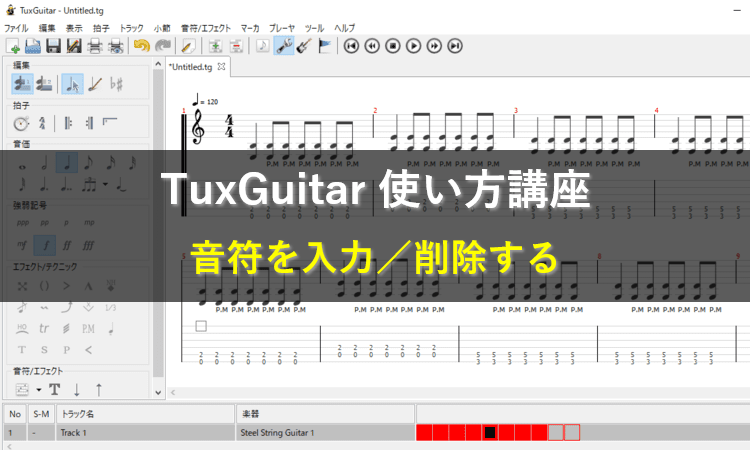
※当サイトには、アフィリエイト広告などPRを含むリンクが掲載されています。
TuxGuitarを使い始める上で、まず最初に覚えてもらいたいのが音符の入力/削除方法です。TAB譜は音符を入力したり削除したりして作っていくので、これらの基本操作は覚えておく必要があります。
今回は音符の入力/削除方法やタイの付け方など、TAB譜を作るならばかならず覚えておきたい基本操作をまとめて説明します。それでは一緒に見ていきましょう。
音符を入力/削除する
音符を入力する
1.音符を入力する場合は、画面左側の編集グループから「音声選択1」を選択し、「スコア編集・モード」を選びます。
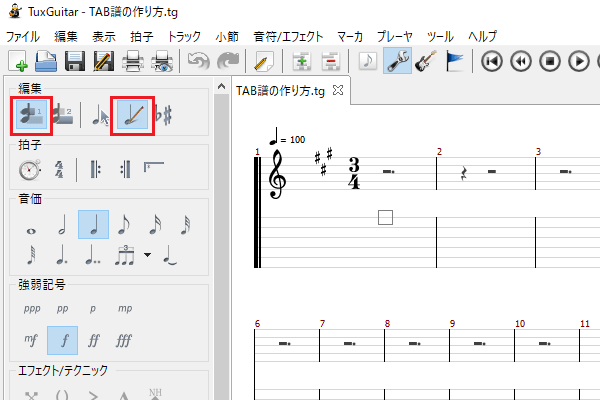
2.スコア編集モードに切り替えたら、次は入力する音符の種類を選択します。今回は8分音符で入力したいので、音価グループから8分音符を選びましょう。
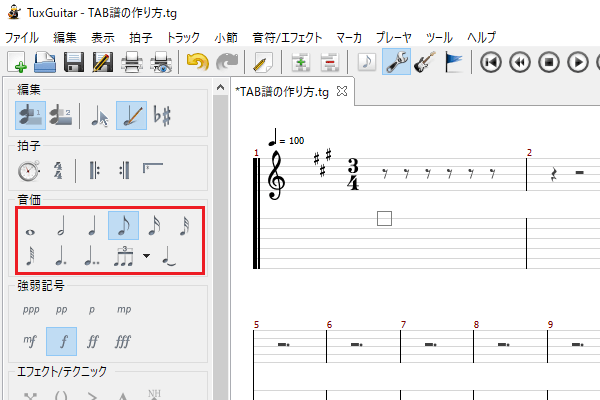
●付点音符を入力したい時は?
付点音符を入力したい時は音符の種類を選択した後に、赤枠の「付点」アイコンをクリックします。
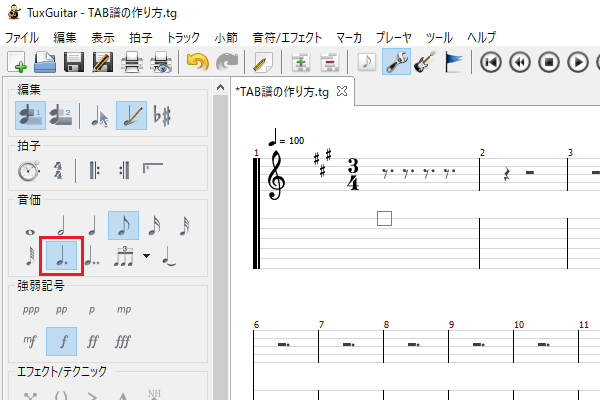
3.音符を入力したい場所にカーソルを移動させ、左クリックすると音符が入力されます。
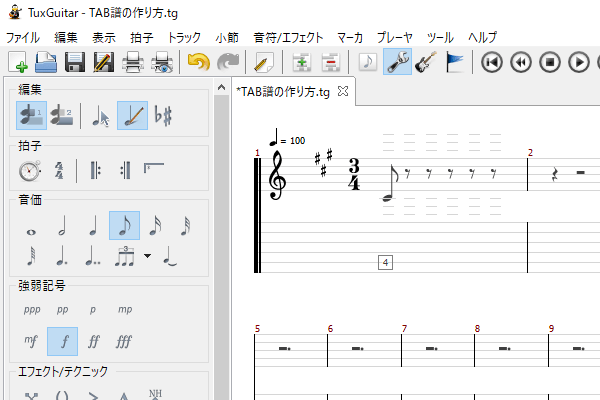
4.音符は複数重ねると和音にすることもできます。覚えておきましょう。
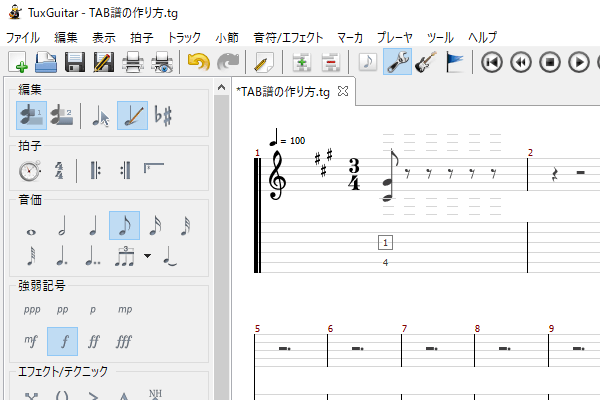
押さえる弦を変更する
1.押さえる弦を変更する場合は、変更したい音符のフレット番号を選択します。
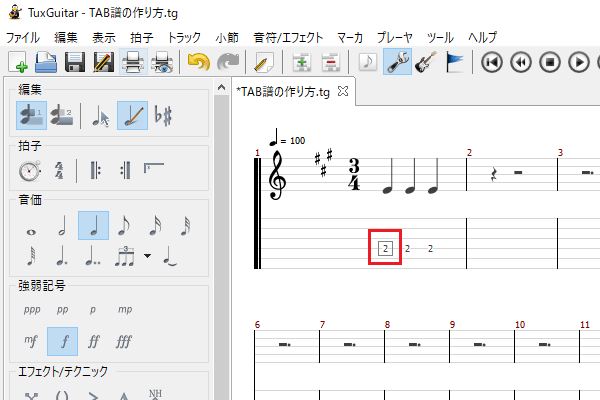
2.フレット番号を選択したら、PCキーボードの「Shift」を押した状態で「↑」「↓」を押し、押さえる弦を切り替えましょう。
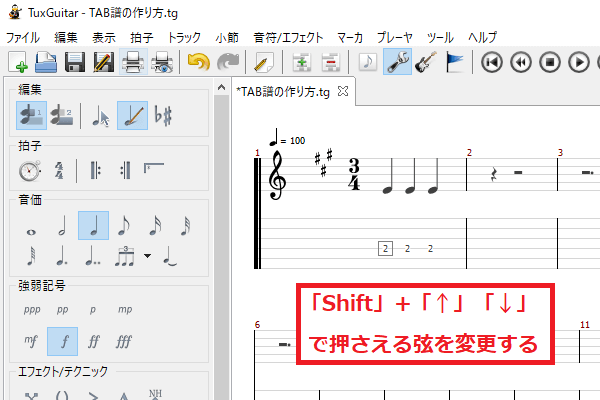
3.1拍目の「ミ」が4弦の2フレットから5弦の7フレットに変更されました。
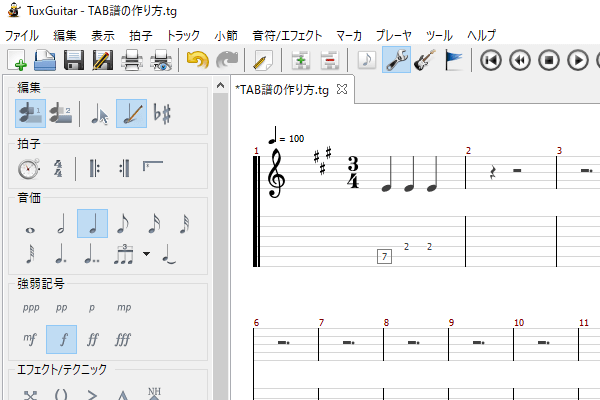
音符の向きを変える
1.音符の向きを変える場合は、向きを変えたい音符のフレット番号を選択します。
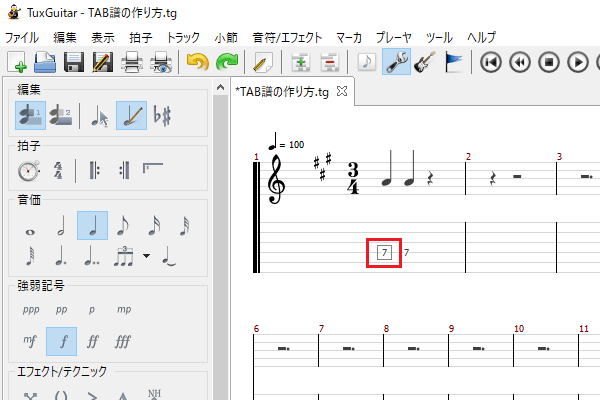
2.フレット番号を選択したら、「音符/エフェクト」メニューから「符尾の向きを上にする」もしくは「符尾の向きを下にする」のどちらかを選びましょう。
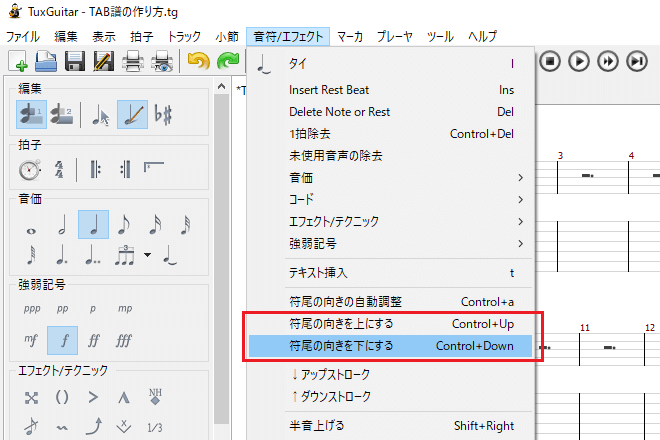
3.今回は符尾の向きを下にしたいので、「符尾の向きを下にする」を選びます。
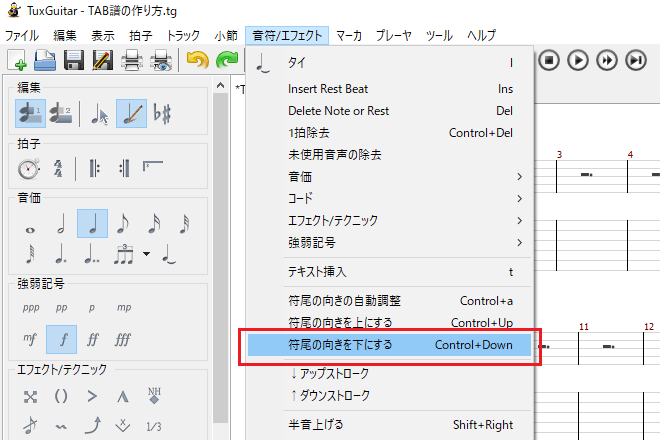
4.選択した音符の向きが変わりました。
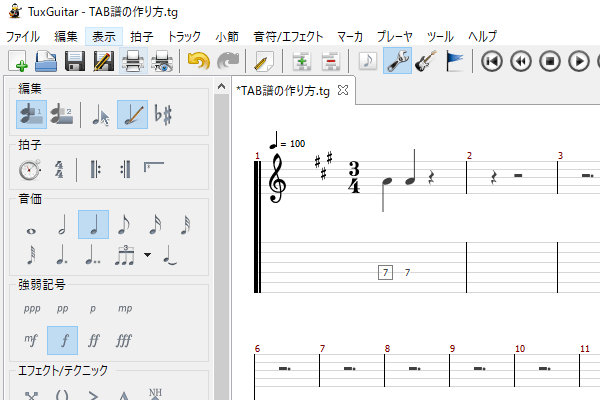
音符の高さを変更する
1.音符の高さを変更する場合は、高さを変えたい音符のフレット番号を選択します。
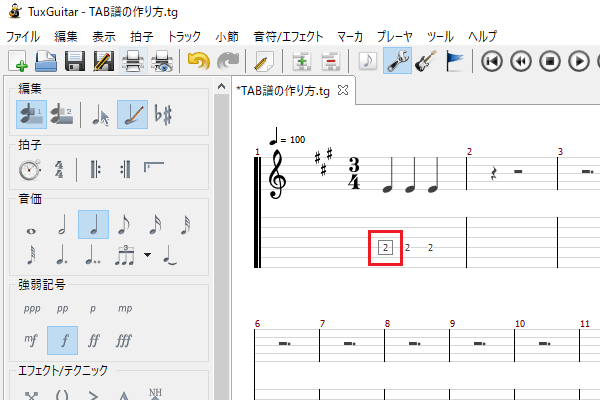
2.フレット番号を選択したら、PCキーボードの「Shift」を押した状態で「←」「→」を押し、音符の高さを変えましょう。
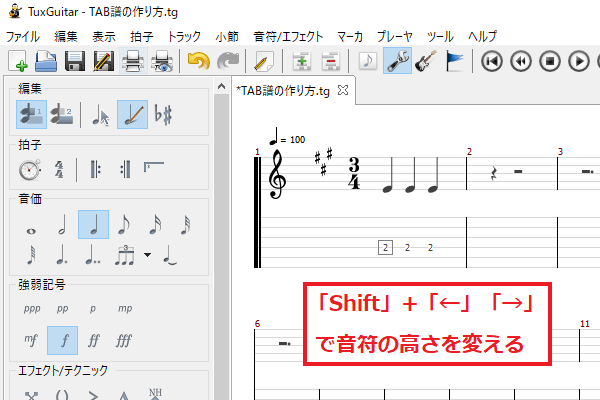
3.1拍目の音符が「ミ」から「ソ」に変更されました。
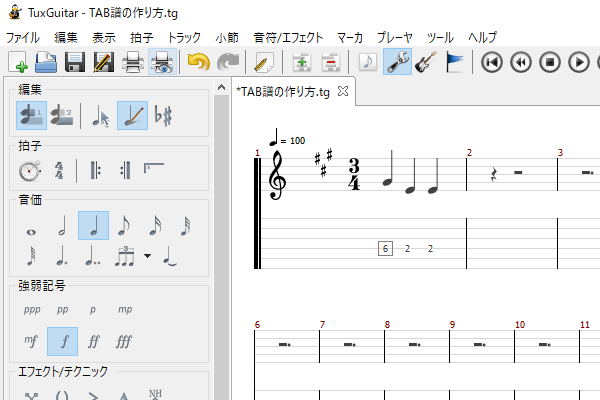
音符を削除する
1.音符を削除する場合は、削除したい音符のフレット番号を選択します。
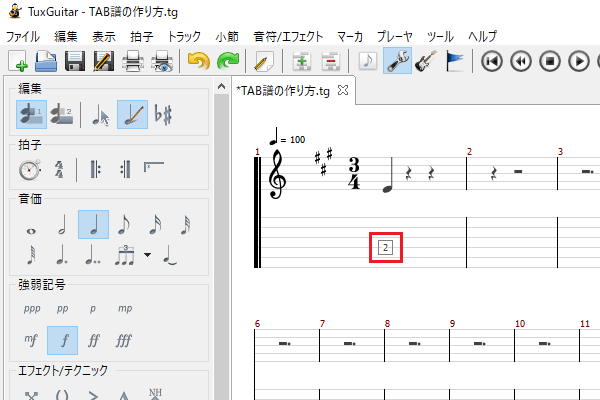
2.フレット番号を選択できたら、PCキーボードの「Delete」を押しましょう。
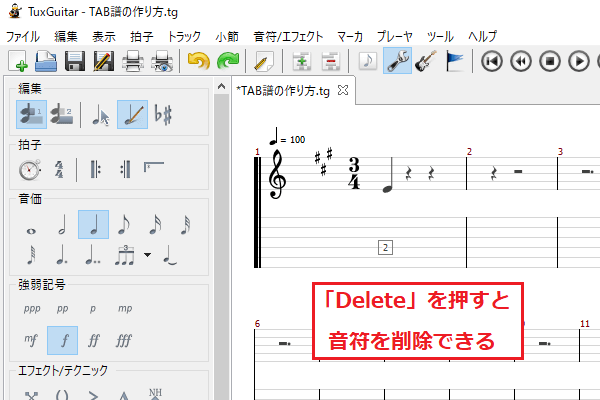
3.選択した音符が削除されました。
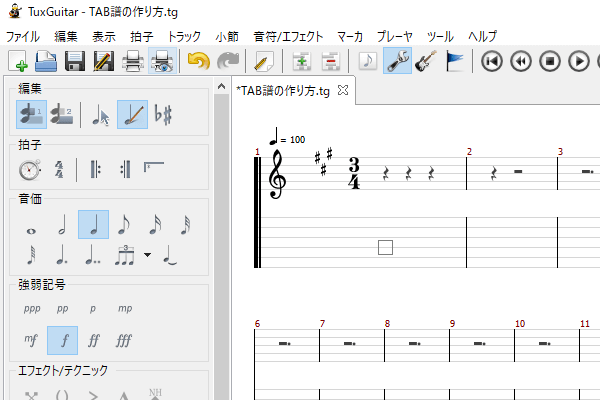
1小節分の音符をまとめて削除する
1.1小節分の音符をまとめて削除する場合は、削除したい小節にある音符のフレット番号を1つ選択します。
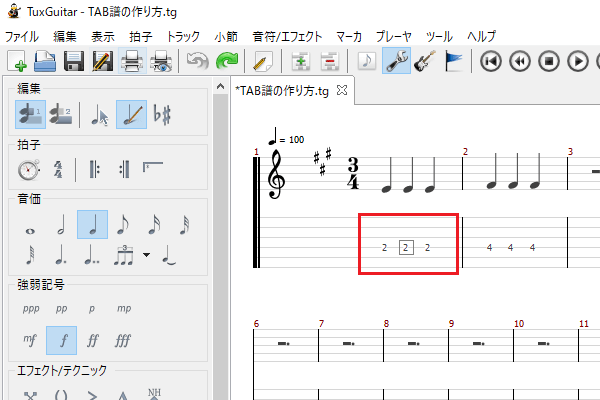
2.フレット番号を選択できたら、「小節」メニューから「クリア(選択小節)」をクリックしましょう。
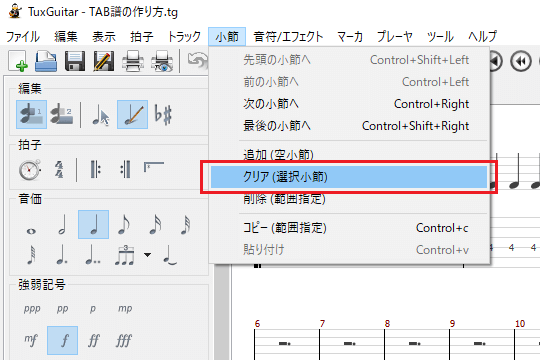
3.音符を削除する範囲を指定します。今回は1小節目の音符をまとめて削除したいので、以下のように設定してください。
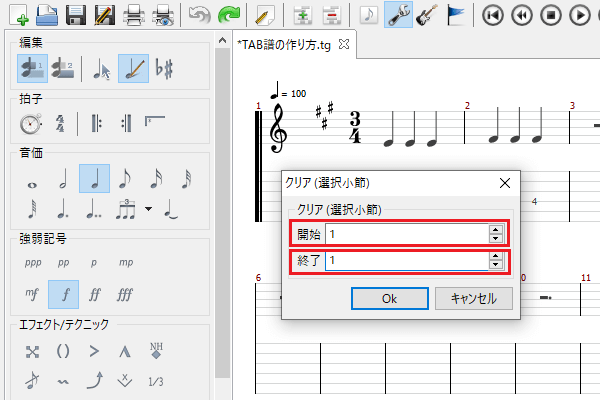
4.1小節目の音符がまとめて削除されました。
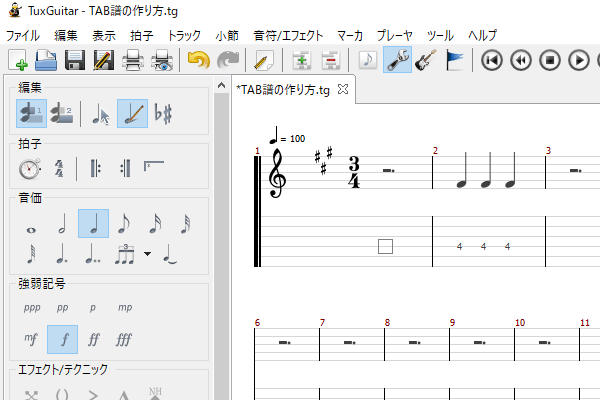
臨時記号を付ける
1.臨時記号を付ける場合は、スコア編集モードで「シャープ/フラット・モード」をクリックします。
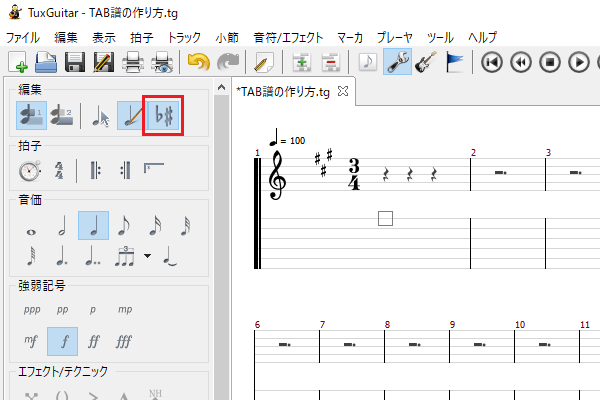
2.今回は4分音符で「レ#」を入力したいので、音価グループから4分音符を選びましょう。
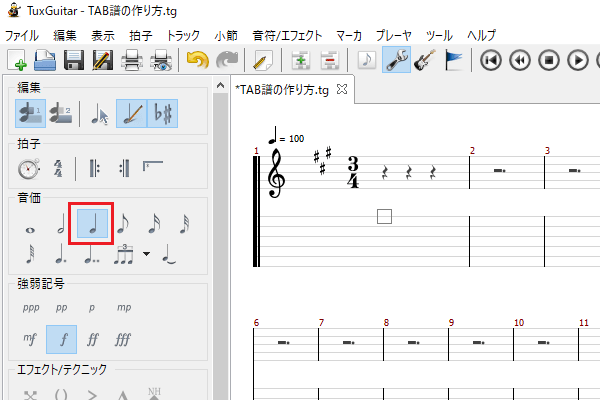
3.音符を入力したい場所にカーソルを移動させ、左クリックすると音符が入力されます。
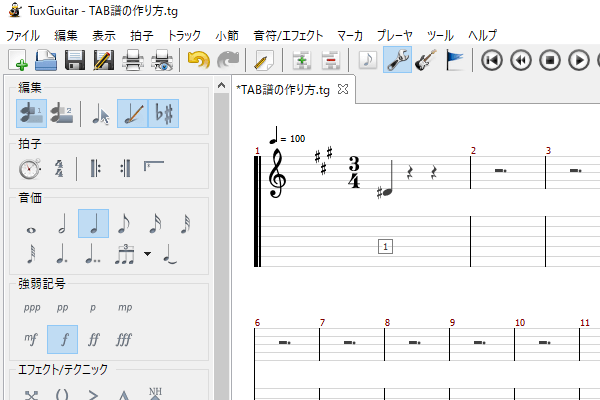
4.ちなみに、音符に付く臨時記号は調号の種類で決まります。調号「♭」の場合は音符に「♭」、調号「♯」あるいは調号なしの場合は音符に「♯」が付くようになっています。
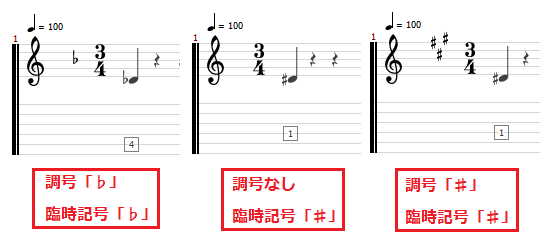
音符にタイを付ける
1.音符にタイを付ける場合は、タイを付けたい音符のフレット番号を選択します。
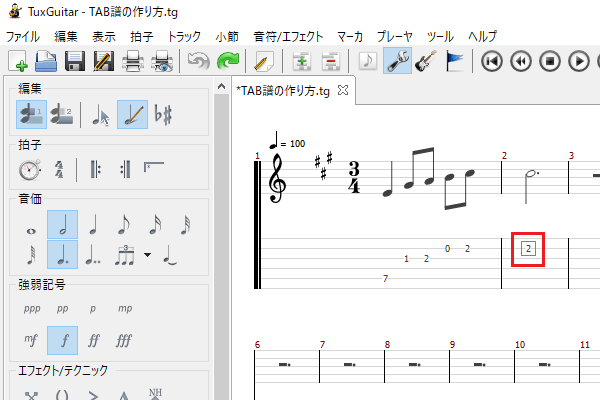
2.TuxGuitarは右から左の音符にタイを繋ぐので、選択する音符を間違えないようにしましょう。
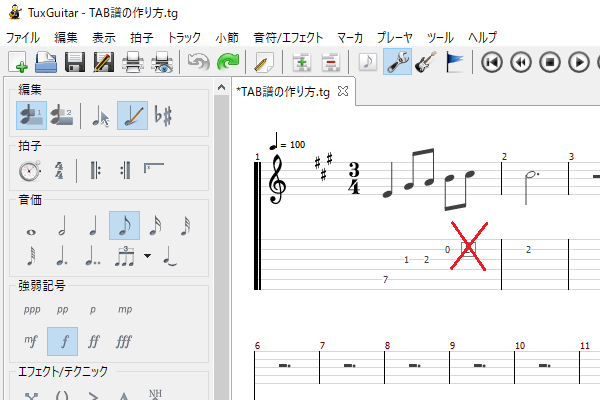
3.フレット番号を選択できたら、音価グループの「タイ」アイコンをクリックします。
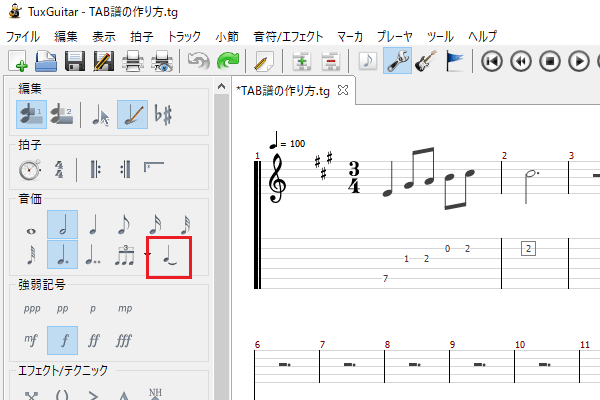
4.音符にタイが付きました。
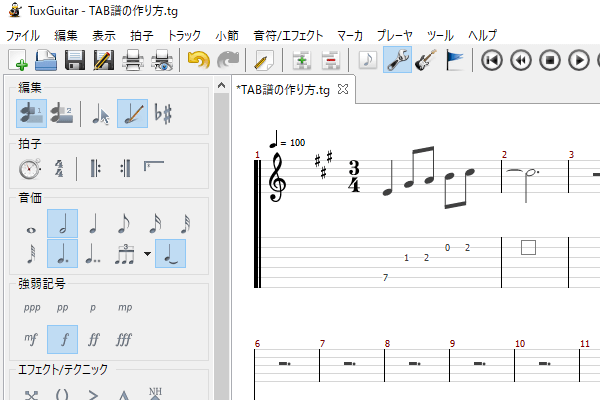
連符を作成する
1.連符を作成する場合は、連符を付けたい小節を選択します。
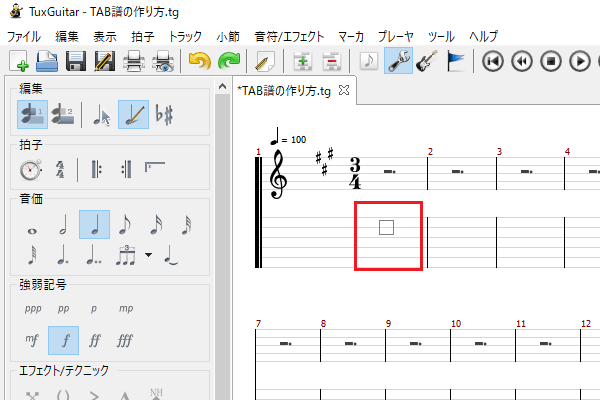
2.今回は8分音符の3連符を2つ作成したいので、音価グループから「8分音符」アイコンを選び、「連符」アイコンをクリックしましょう。
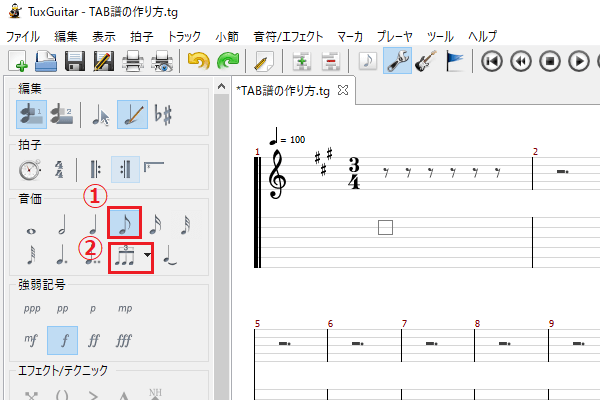
●5連符にする場合は?
5連符にする場合は「連符」アイコンの横にある「▼」をクリックし、「5」を選択して入力します。
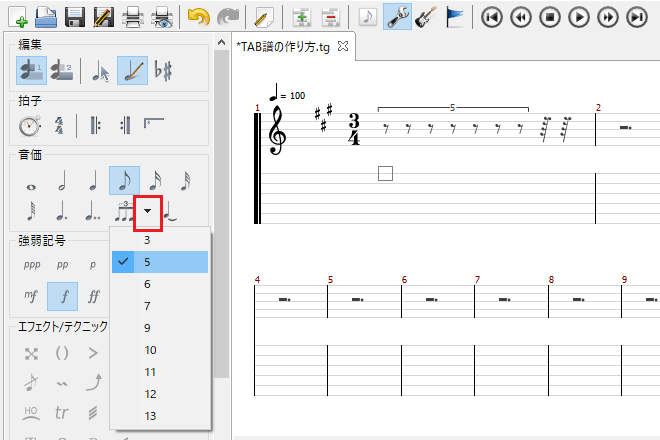
3.選択した小節に3連符が付きました。
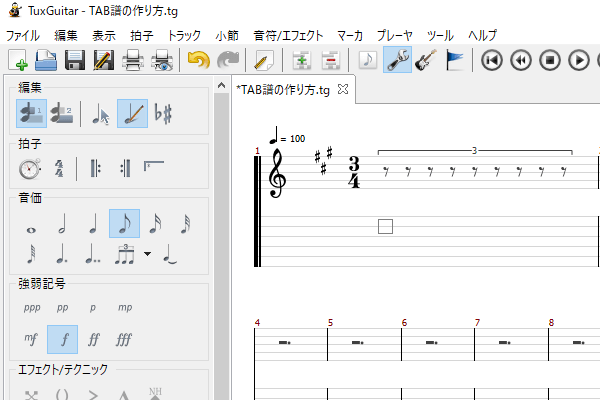
4.3連符が付いたら、8分音符を入力していきます。
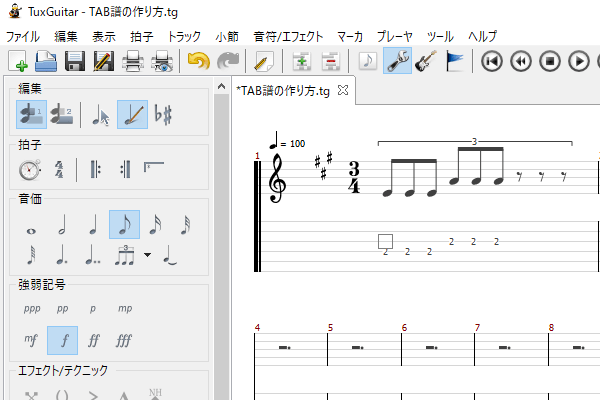
5.2つ分の3連符を入力できたら、3連符を解除したい3拍目を選択しましょう。
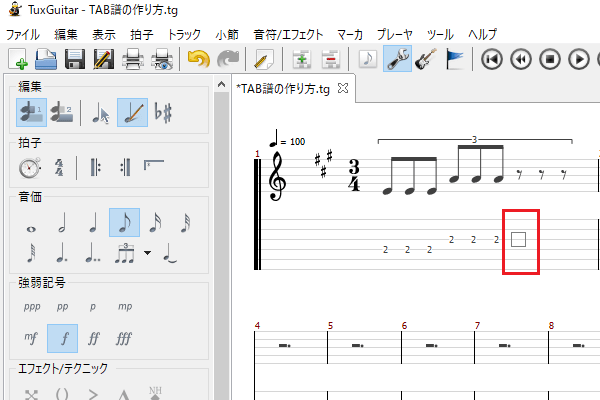
6.そして、音価グループの「連符」アイコンをクリックすると、3拍目の3連符が解除されます。
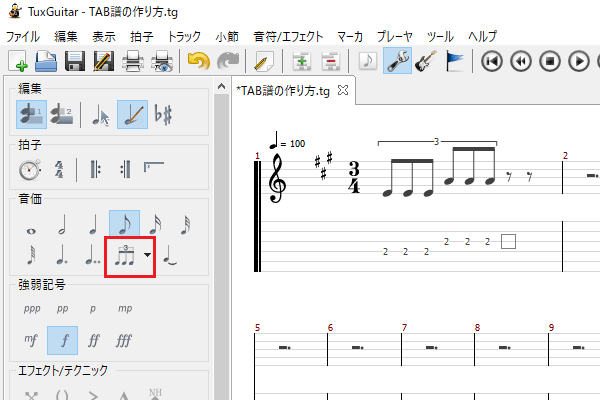
複声部で入力する
1.同じ拍で長さが異なる音符を入力する場合は、複声部で入力する必要があります。
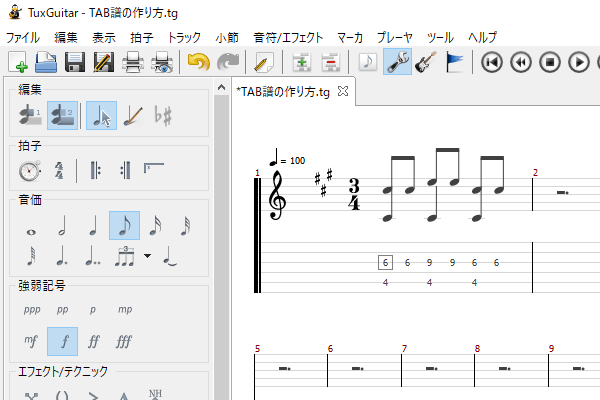
2.音符を声部分けせずに入力してしまうと、以下のように音符が上書きされてしまいます。
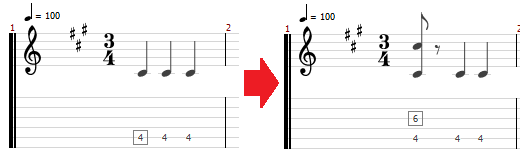
3.今回は以下のように、声部を2つに分けて入力してみましょう。
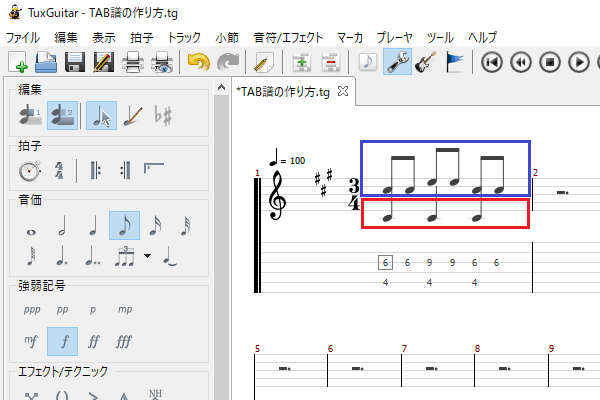
4.まずは下段の音符をいつも通りに入力します。
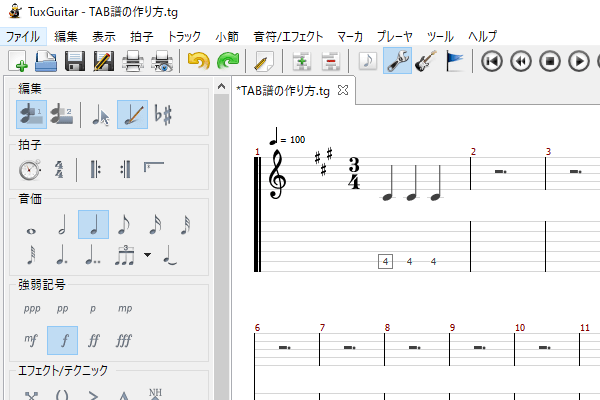
5.下段の音符を入力したら、編集グループから「音声選択2」を選び、声部2へ切り替えます。そして、以下のように下段の音符を入力していけば、楽譜の完成です。
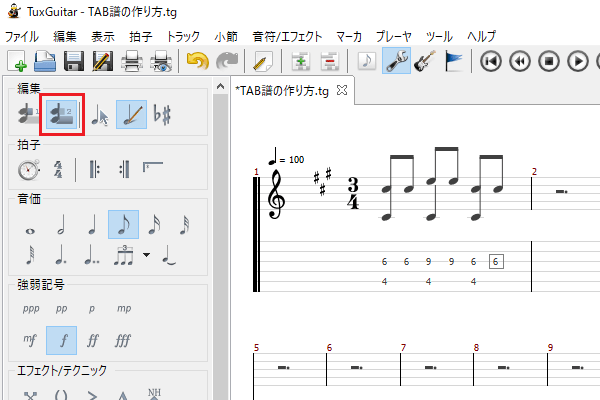
まとめ
今回は音符の入力/削除方法やタイの付け方など、TAB譜を作るならばかならず覚えておきたい基本操作をまとめて説明しました。
本章で説明した基本操作はよく使うものばかりで、一度覚えてしまえばスラスラとTAB譜が作れるようになります。この機会にしっかりと使い方をマスターし、たくさんのTAB譜を作ってみましょう。
TuxGuitarの使い方記事は随時追加予定です。使い方が分からないかたは以下の記事も参考にしてみてください。






